Майнкрафт – это популярная компьютерная игра, в которой игроки могут строить и исследовать виртуальный мир. Одним из самых интересных и полезных инструментов в игре являются командные блоки. Они позволяют создавать сложные автоматические системы и управлять различными событиями в игре. Однако, чтобы использовать командные блоки, их необходимо активировать на сервере Майнкрафт.
В данной статье мы расскажем о том, как активировать командные блоки на сервере Майнкрафт без лишних сложностей. Процесс активации довольно простой и не требует особых навыков или знаний. Если вы заинтересованы в создании уникальных автоматических систем или просто хотите улучшить свой игровой опыт, то наша инструкция будет вам полезна.
Важно помнить, что активация командных блоков на сервере может повысить сложность игры и внести изменения в ее геймплей. Поэтому перед активацией командных блоков на сервере Майнкрафт рекомендуется обдумать все последствия и проконсультироваться с администратором, если игра проходит на публичном сервере. А теперь перейдем к инструкции по активации.
Как активировать командные блоки на сервере Майнкрафт без проблем: пошаговая инструкция

Шаг 1: Откройте файл server.properties.
Для начала, вам нужно открыть файл server.properties, который находится в папке вашего сервера Minecraft. Вы можете воспользоваться любым текстовым редактором для открытия этого файла.
Шаг 2: Найдите и измените настройку enable-command-block.
В файле server.properties найдите строку с настройкой enable-command-block. Обычно она стоит в значении "false". Чтобы активировать командные блоки, измените это значение на "true".
Шаг 3: Сохраните изменения и перезапустите сервер.
Сохраните файл server.properties после внесения изменений. Затем перезапустите ваш сервер Minecraft, чтобы изменения вступили в силу.
Шаг 4: Проверьте активацию командных блоков.
После перезапуска сервера, откройте игру Minecraft и подключитесь к своему серверу. Для проверки активации командных блоков, разместите новый командный блок в игровом мире и попробуйте использовать команду в нем.
Важно: Если командные блоки все равно не работают, убедитесь, что у вас есть достаточные права для использования командных блоков на сервере.
Теперь вы знаете, как активировать командные блоки на вашем сервере Minecraft без проблем. Не забывайте быть осторожными при использовании мощных команд, и наслаждайтесь возможностями, которые они предоставляют!
Выбор версии Minecraft и установка сервера

Перед тем, как начать активацию командных блоков на сервере Minecraft, вам необходимо выбрать нужную версию игры и установить сервер.
Выбор версии игры зависит от того, какие возможности и обновления вы хотите иметь. Если у вас уже установлена нужная версия, то можете сразу перейти к установке сервера.
Для выбора версии Minecraft вам потребуется лаунчер, который позволит вам управлять версиями игры. Самый популярный лаунчер на сегодняшний день - это Minecraft Launcher, который можно скачать с официального сайта Minecraft.
После установки лаунчера откройте его и войдите в свой аккаунт Minecraft. Затем выберите нужную версию игры из списка доступных версий. Если нужной версии нет в списке, то вам необходимо установить ее отдельно.
Установка сервера Minecraft зависит от вашей операционной системы:
| Операционная система | Инструкции для установки сервера |
|---|---|
| Windows | 1. Скачайте исполняемый файл сервера с официального сайта Minecraft. 2. Распакуйте архив с сервером в папку, где вы хотите его установить. 3. Запустите исполняемый файл сервера для его запуска. |
| Mac | 1. Скачайте исполняемый файл сервера с официального сайта Minecraft. 2. Откройте терминал и перейдите в папку, где вы хотите установить сервер. 3. В терминале введите команду "java -Xmx1024M -Xms1024M -jar <имя файла сервера>.jar nogui", где <имя файла сервера> - это название скачанного файла сервера. |
| Linux | 1. Скачайте исполняемый файл сервера с официального сайта Minecraft. 2. Откройте терминал и перейдите в папку, где вы хотите установить сервер. 3. В терминале введите команду "java -Xmx1024M -Xms1024M -jar <имя файла сервера>.jar nogui", где <имя файла сервера> - это название скачанного файла сервера. |
После установки сервера вы можете приступить к активации командных блоков на вашем Minecraft сервере.
Включение "Командных блоков" в настройках сервера
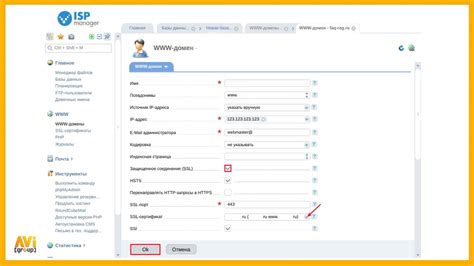
Для активации "Командных блоков" на сервере Майнкрафт необходимо внести соответствующие изменения в файл настроек сервера. Следуйте простым инструкциям:
- Откройте файл настроек сервера. Обычно его название - "server.properties".
- Найдите строку с параметром "enable-command-block". Если такой строки нет, добавьте ее в конец файла.
- Установите значение параметра "enable-command-block" в "true".
- Сохраните изменения в файле настроек сервера.
- Перезапустите сервер Майнкрафт для применения внесенных изменений.
После выполнения этих действий "Командные блоки" будут активированы на вашем сервере Майнкрафт. Теперь вы можете использовать их для создания интересных и автоматизированных игровых механизмов!
Создание и использование командных блоков
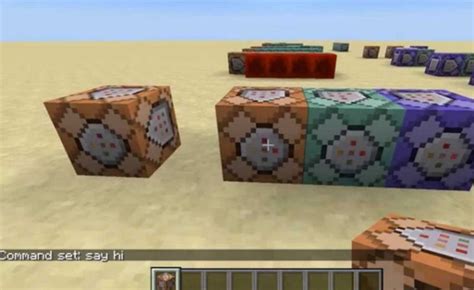
Для создания командного блока вам потребуется доступ в творческом режиме или права администратора на сервере. Вы можете найти командный блок в инвентаре, нажав клавишу "B" или выполнив команду /give [ваш ник] minecraft:command_block.
После создания командного блока вы можете его разместить в игровом мире. Для этого просто наведите курсор мыши на блок, куда вы хотите его поместить, и щелкните правой кнопкой мыши. Теперь вы можете открыть командный блок, щелкнув на нем правой кнопкой мыши.
Когда командный блок открыт, вы можете ввести команду, которую он будет выполнять. Команды могут выполнять различные действия, такие как телепортация игроков, создание предметов или изменение игровых параметров. Введите свою команду в поле ввода и нажмите кнопку "Готово".
После ввода команды вы можете настроить параметры командного блока. Например, вы можете выбрать, как часто командный блок будет активироваться или кому он будет выполняться. Вы также можете использовать тэги @a, @p, @r и @s для указания игроков, на которых будет воздействовать команда.
После настройки параметров нажмите кнопку "Отмена", чтобы закрыть командный блок. Теперь, когда условия для активации команды выполнены, командный блок будет активироваться и выполнять указанную вами команду.
Использование командных блоков может быть очень полезным и интересным для создания сложных систем и механизмов в Minecraft. Попробуйте экспериментировать с командами и настраивать командные блоки, чтобы открыть новые возможности и креативные решения в игре.